Windows10的Ubuntu子系统开启桌面环境,windows10ubuntu
Windows10的Ubuntu子系统开启桌面环境,windows10ubuntu
原文:Windows10的Ubuntu子系统开启桌面环境
Ubuntu 优势之一就是桌面环境比较好,所以咱们的子系统当然也不能少了这一环节,本小结开始安装Ubuntu 桌面系统。
安装环境
使用下面指令:
sudo apt-get install ubuntu-desktop unity compizconfig-settings-manager安装之前心里要有点数:
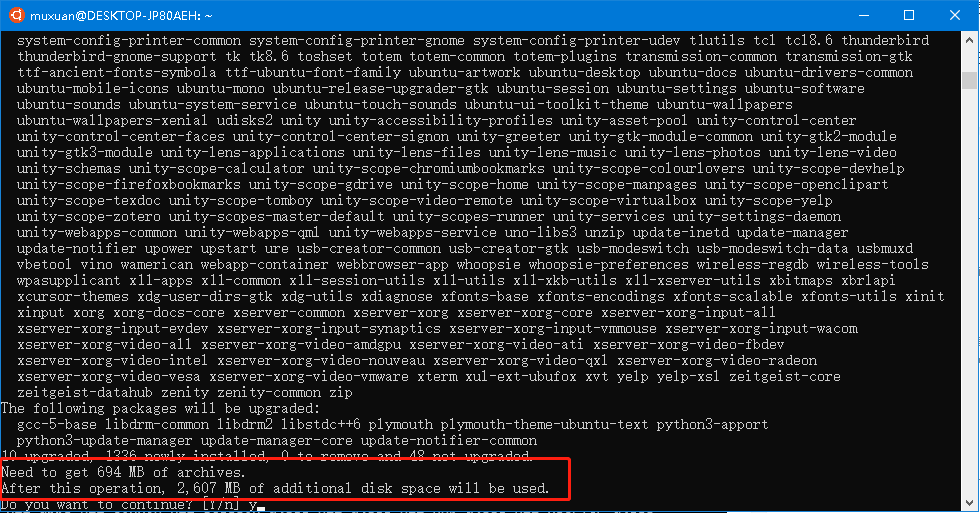
好吧,我当你懂了!如果你继续了,那就等着吧,出去溜达一圈,或者泡杯咖啡。
注意:中间有可能出现意想不到的状况,使用下面的命令重新安装即可
sudo apt-get install ubuntu-desktop unity compizconfig-settings-manager --fix-missing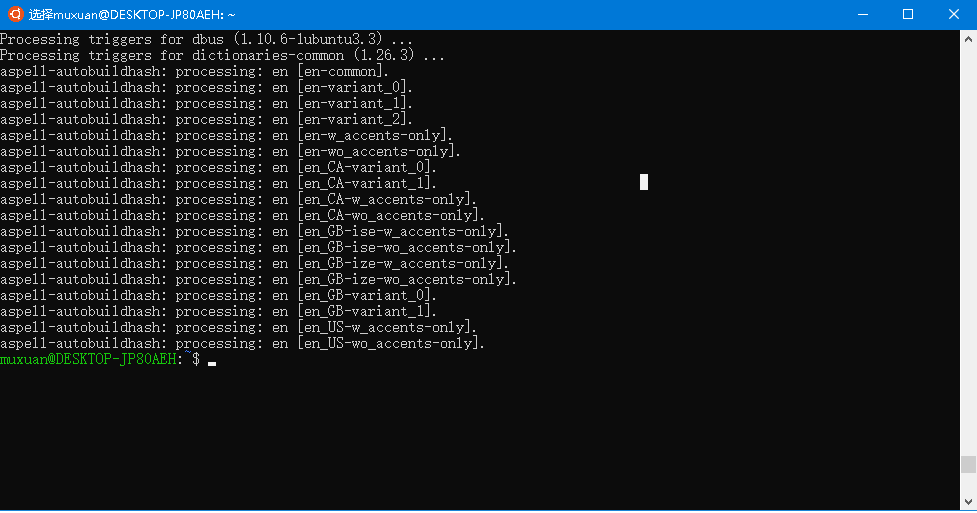
测试
测试使用下面的工具:X-Windows。
安装时候选择full就行,全部安装。
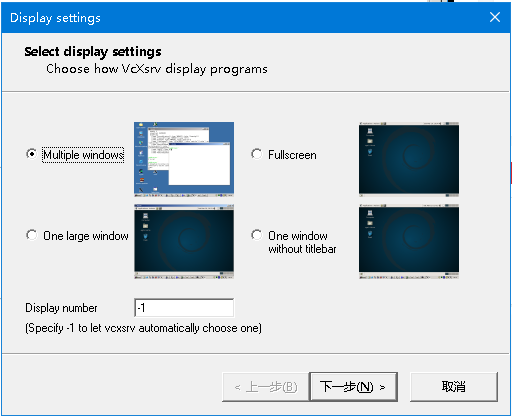
然后选择display number 选择0。此时X-Window是一个黑色屏幕,然后在子系统中输入下面指令:
export DISPLAY=localhost:0
ccsm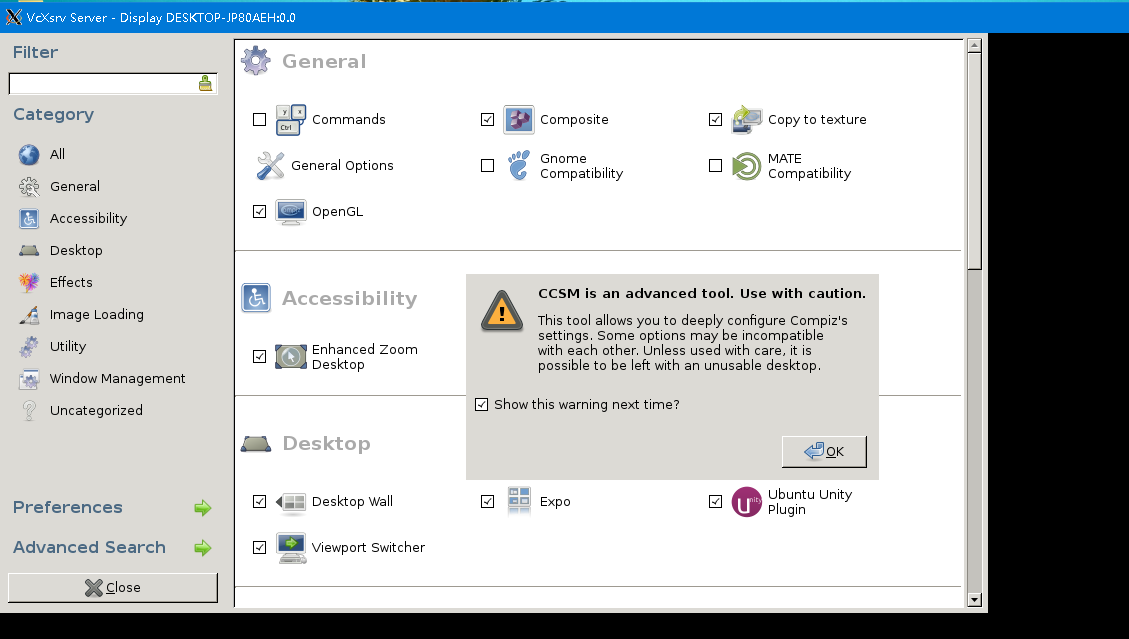
然后在子系统中运行:
sudo compiz此时就可以看到Ubuntu系统桌面了:
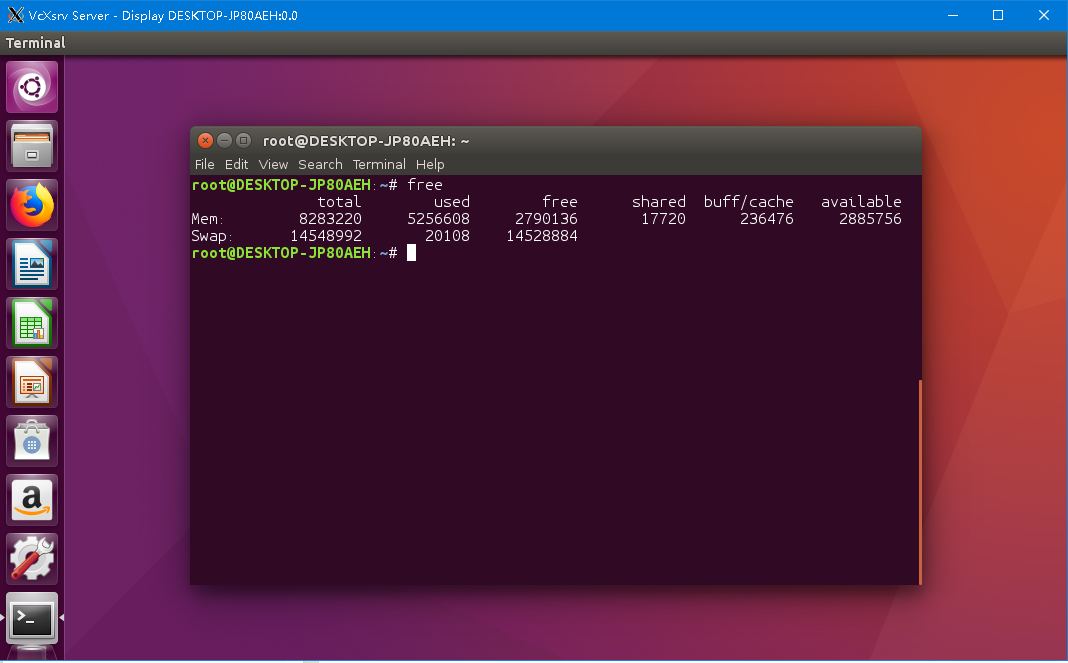
需要注意的是这个方法有点卡,可能是因为我的电脑问题,但是要注意的是Ubuntu终究是Linux系统,所以仍然主要是使用命令行方式,除非非要使用图形化界面,当需要大量的图形化界面操作的时候建议还是使用Ubuntu真机安装,不要使用子系统和模拟器。
评论暂时关闭